カテゴリ: アクティベーションロック解除
iPhone・iPadを安全に利用するための機能の一つにアクティベーションロックが搭載されています。アクティベーションロックは、「iPhoneを探す」の機能の一つでiPhone・iPadを紛失や盗難された時でも中のデータを保護することができます。
しかし、iPhone・iPadを利用している時に突然アクティベーションロックがかかり解除できなくなる時があります。
今回は、アクティベーションロックを解除できない時の対処法を、「Dr.Fone - iPhone画面ロック解除」の裏技も合わせて解説していきます。

iPhone・iPadでアクティベーションロックがかかってしまう原因は、以下の理由が挙げられます。
Apple IDとパスワードを入力することで、アクティベーションロックを解除できます。
そのため、Apple IDとパスワードを忘れてしまうとアクティベーションロックを解除できない原因になってしまいます。
iPhone・iPadをリカバリーモードから復元した場合は、強制的に初期化を行ないます。
その時に、自動的にアクティベーションロックがかかる仕様になっています。
その場合にApple IDとパスワードを入力する必要がありますが、忘れてしまうとアクティベーションロックを解除できません。

中古の端末の場合、アクティベーションロックが解除されていない場合があります。
その場合相手に確認出来ればいいですが、ネットで購入した場合などは難しいです。
複数のApple IDを使っている場合などで注意が必要で、最初に入力したApple IDを入力する必要があります。
また、Apple IDの入力を何度か間違えるとロックがかかってしまうので注意が必要です。

Apple IDとパスワードが分からない場合は、Apple サポートセンターに連絡してみるのも一つの方法です。
また、入力ミスを何度かしてしまいアクティベーションロックがかかってしまった場合にも解除する方法を教えてくれます。
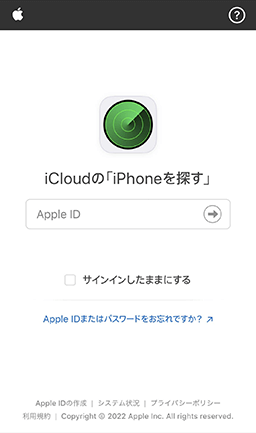
1.iCloud.com(https://www.icloud.com/find)にアクセスするために、Apple IDとパスワードを入力します。
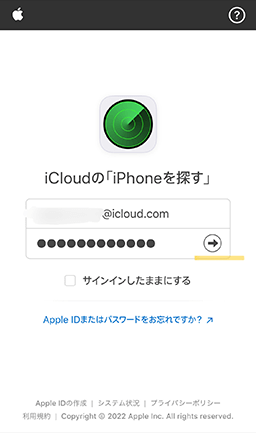
2.アクティベーションロック解除したい端末を選択します。
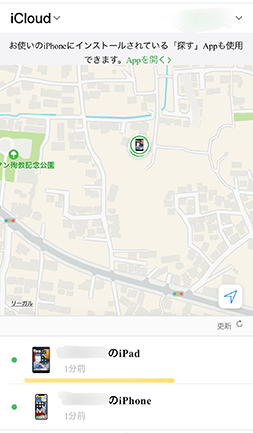
3.iPhoneもしくはiPadを消去を選択します。
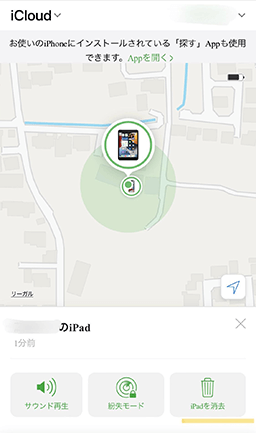
4.消去しますか?と聞かれますので続けるを選択します。
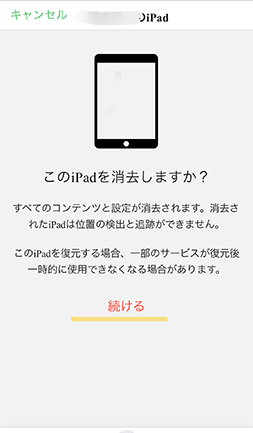
アクティベーションロック解除できない場合の裏技として、「Dr.Fone - iPhone画面ロック解除」が手軽でおすすめです。
アクティベーションロックが、かかってしまってもこのツールを使用することで、Apple IDが分からなくなってしまっても解決できます。
また、自宅でパソコン1台でアクティベーションロック解除できるのもメリットです。
手順は、いかの手順を参考にすることで、誰でも操作可能です。
1.Dr.Foneを起動し、ロック解除をクリックします。

2.アクティベーションロック解除を選択します。
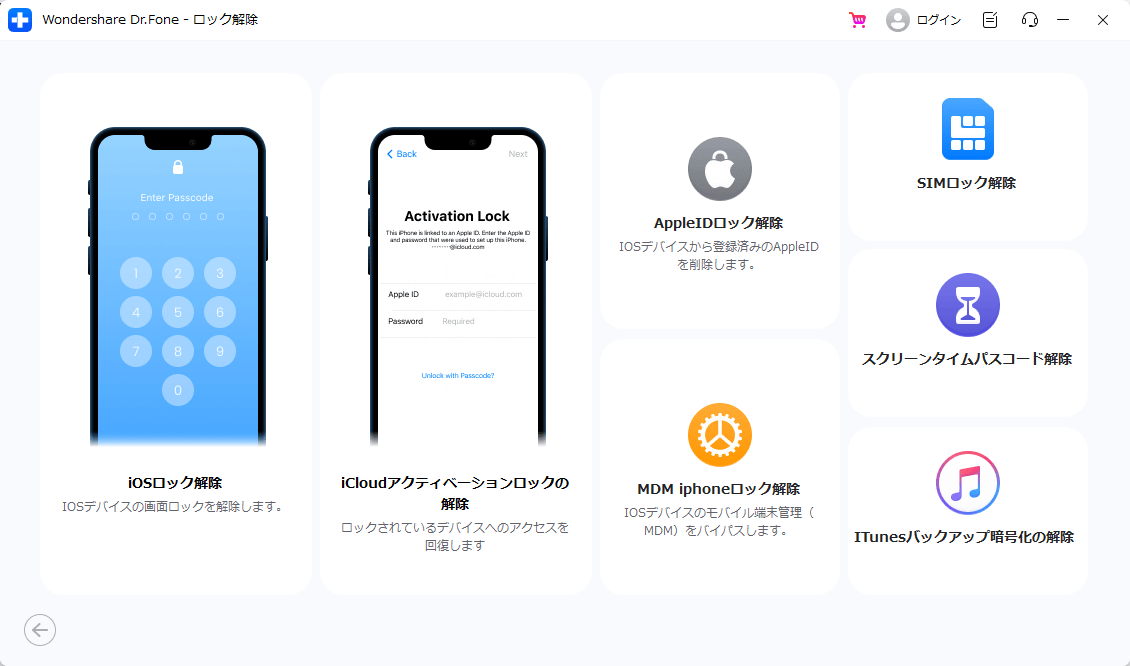
3.場合によって、iPhoneを脱獄します。(iOS12-iOS14の場合は脱獄が必要ですが、iOS15-iOS16は脱獄不要)
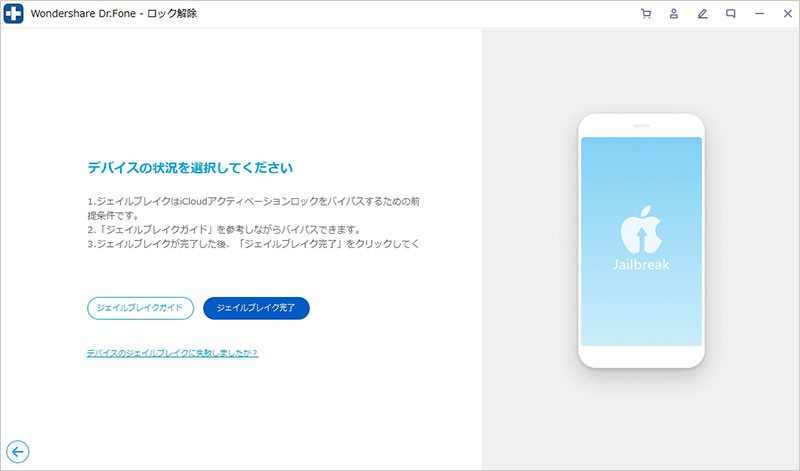
事前にiPhone・iPadを脱獄しておくか、画面の指示に従って脱獄を行います。
4.警告文が表示されるので、同意する旨をチェックボックスに入れ、次へを選択します。
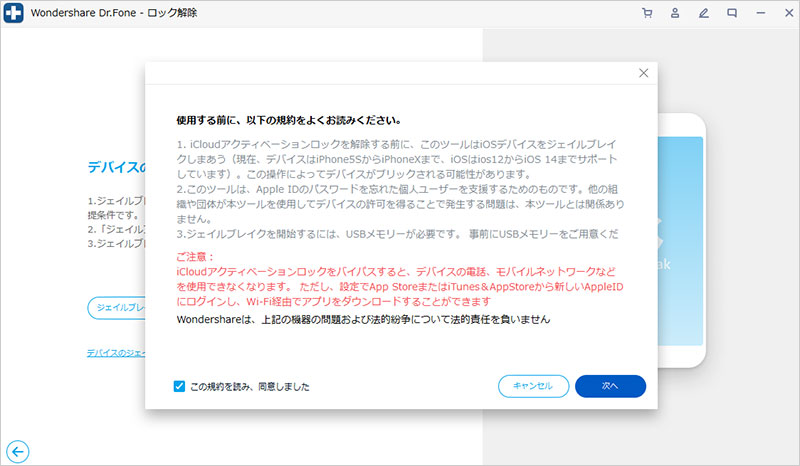
5.アクティベーションロック解除が始まりますので、終わるのを待ちます。
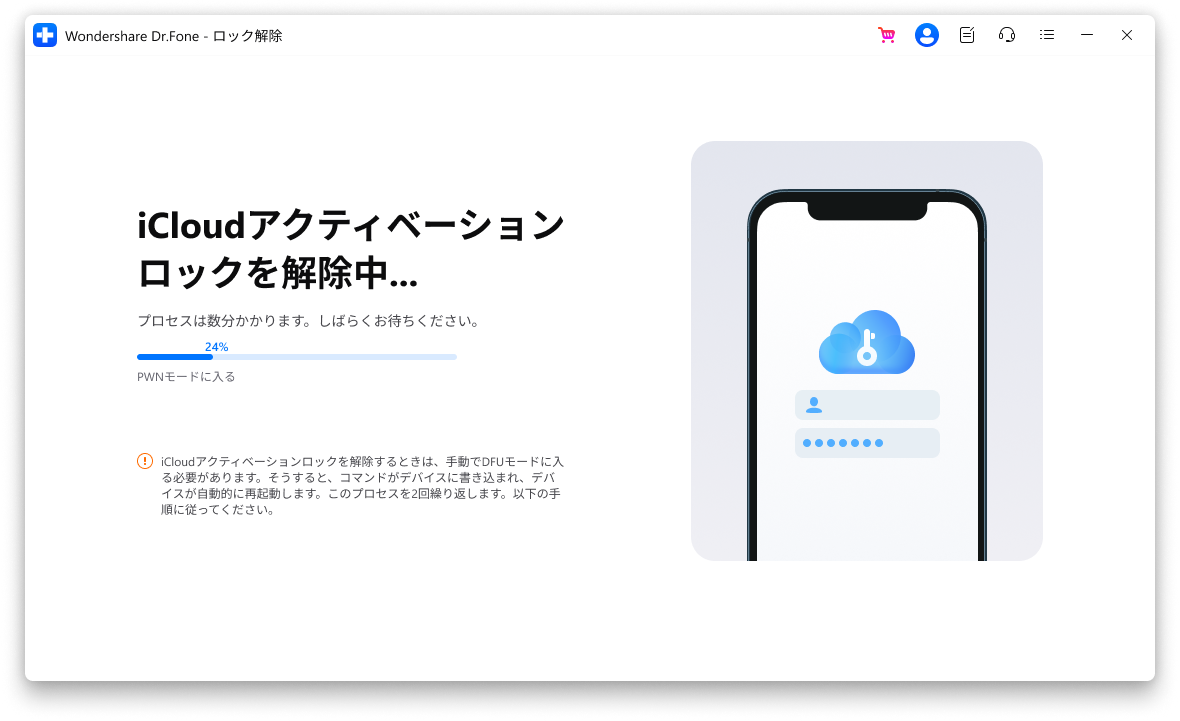
詳しい操作手順を知りたい場合には、以下を参照してみてください。
他の人から貰った場合や中古品を購入した場合で、前の所有者と連絡が取れる時は、連絡を取ってみましょう。
Apple IDとパスワードを入力してもらうことで、アクティベーションロックを解除できます。
iPhone・iPadを使用してて突然アクティベーションロックがかかってしまった場合の解除方法を紹介してきました。
Apple IDとパスワードを忘れた場合や端末をリカバリーモードにした時などさまざまな原因が考えられます。そして、対処法としてはApple サポートセンターに連絡してみたりiCloud.comからアクティベーションロック解除できます。
しかし、それでも上手くいかない場合や裏技で手軽に解除したい時は、「Dr.Fone - iPhone画面ロック解除」を使用してみましょう。

5分でiPhoneやiPadのロック画面を解除します。
 iCloud DNS BypassーiCloud DNSサーバーでiPhone・iPadのアクティベーションロックを解除する方法
iCloud DNS BypassーiCloud DNSサーバーでiPhone・iPadのアクティベーションロックを解除する方法  iPhone・iPadをアクティベートできない?原因と対処法を詳しく説明
iPhone・iPadをアクティベートできない?原因と対処法を詳しく説明  使い始める前にiPhone・iPadを
使い始める前にiPhone・iPadを 【icloudアクティベーションロック】iPhone、iPad、iPod touchのアクティベーションロックを回避する方法
【icloudアクティベーションロック】iPhone、iPad、iPod touchのアクティベーションロックを回避する方法  【2025年最新・検証済み】iCloudアクティベーションロックを解除するオススメの対処法5選
【2025年最新・検証済み】iCloudアクティベーションロックを解除するオススメの対処法5選  iPhoneのアクティベーションロックをどう解除すればいいの?
iPhoneのアクティベーションロックをどう解除すればいいの?
藤原 弘子
編集長